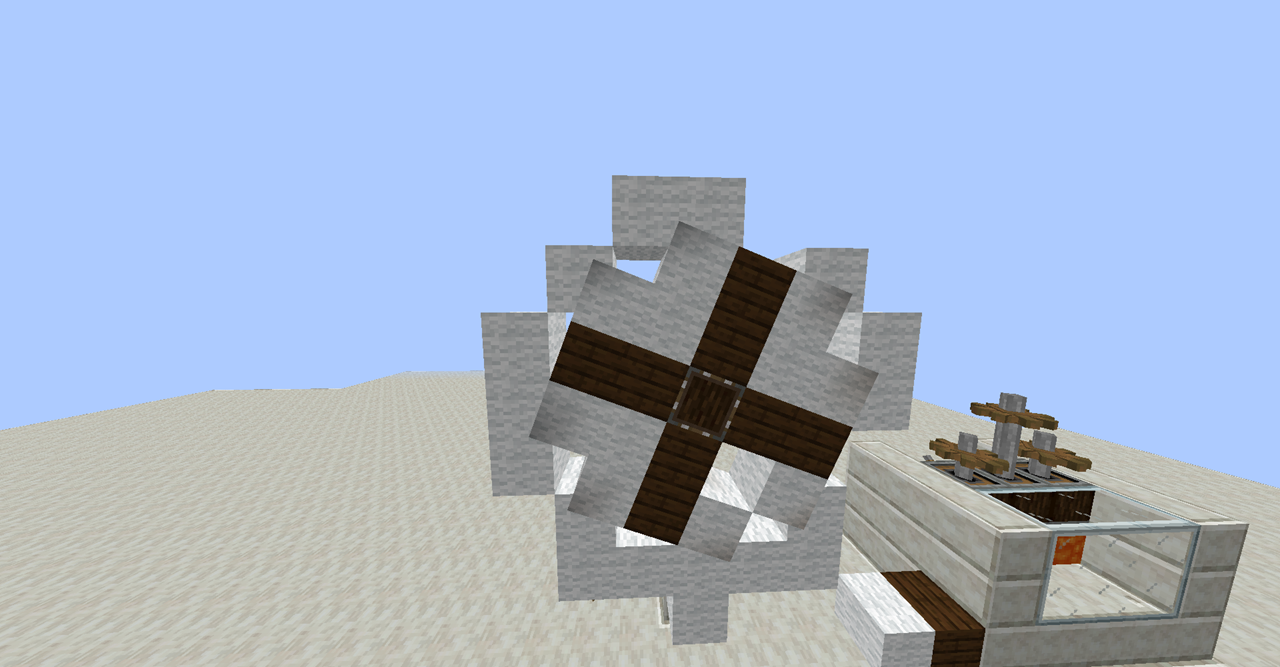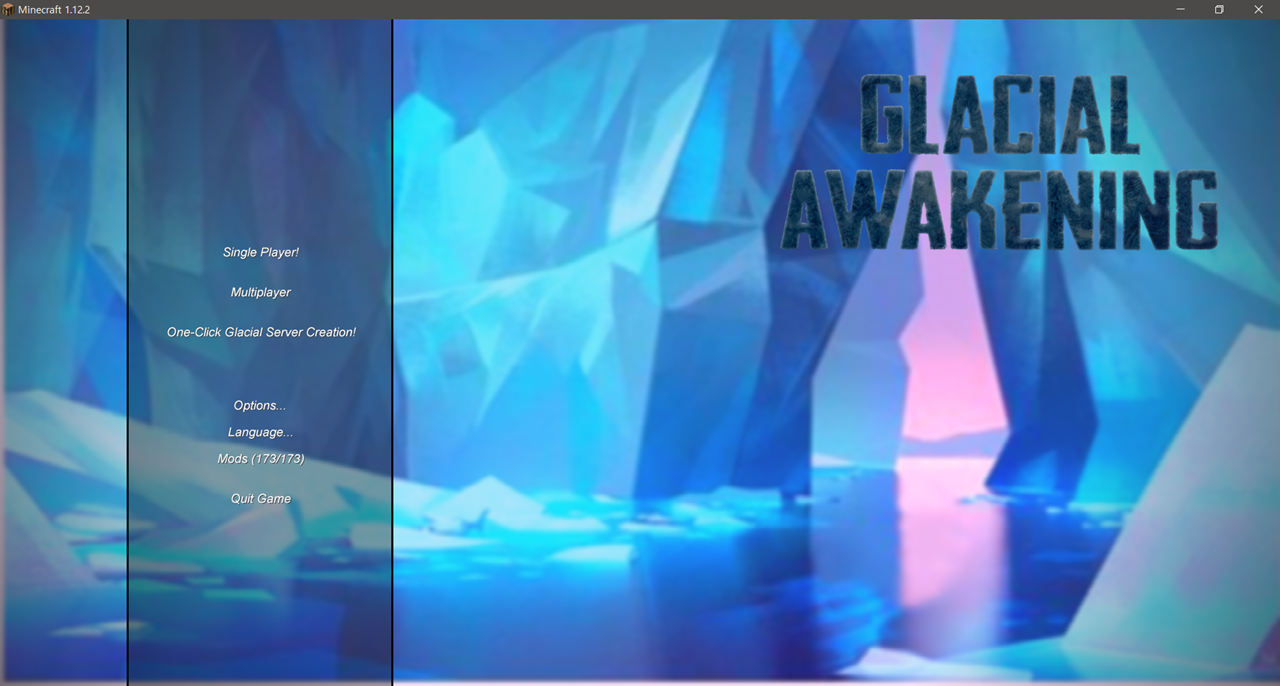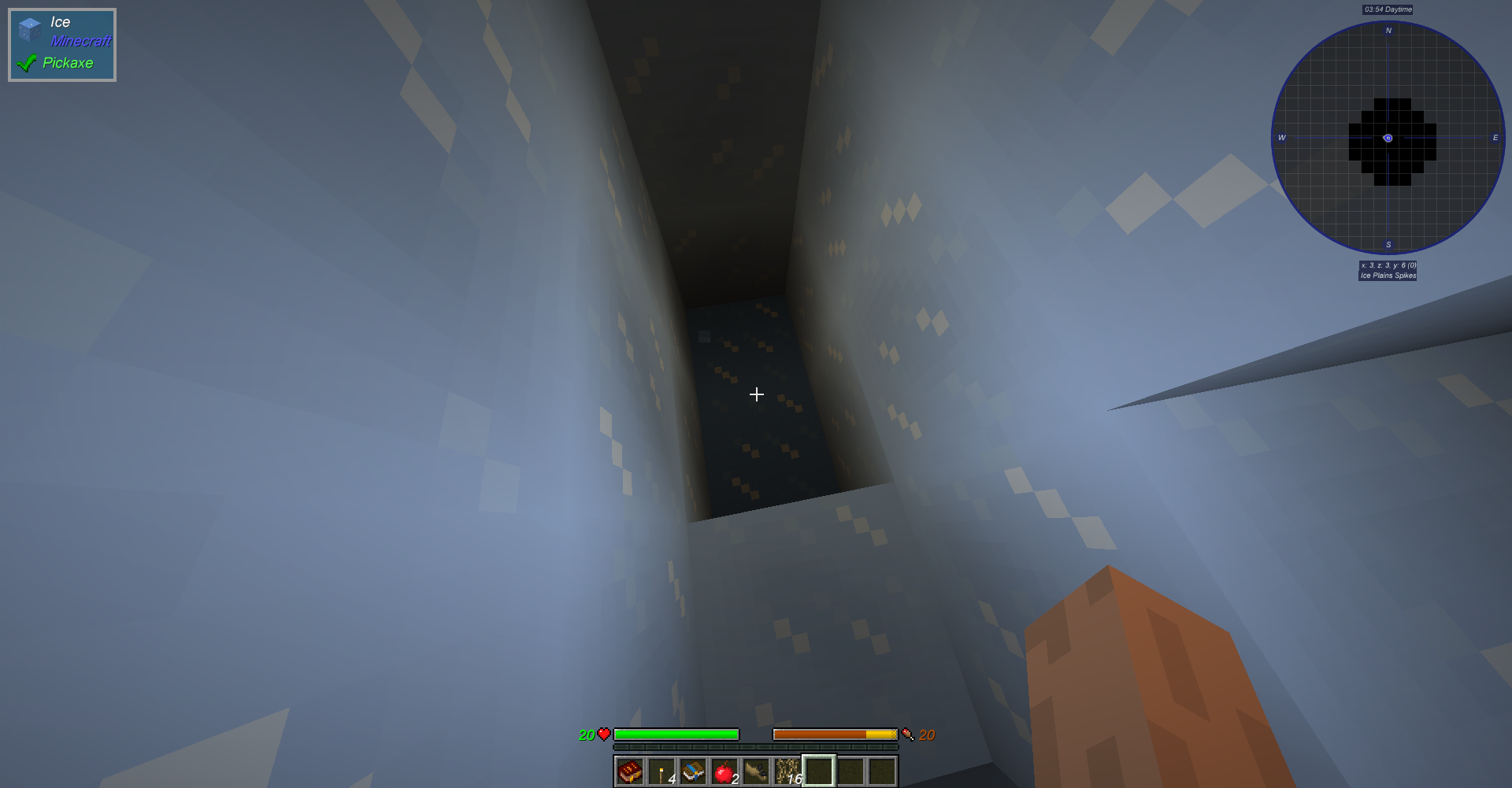(이 글은 마인크래프트 create 모드에 관한 내용을 다룹니다.)
(현재는 create 0.2버전을 기준으로 하지만, 이후 0.3버전 관련하여 보충 자료를 덧붙일 예정입니다.)
4.1 아이템 수송 및 물류
4.1.1 Vanila상태에서 사용하던 아이템 수송 전략
1) 물의 흐름 이용하기
이 방법은 물의 흐름을 이용합니다. 고전적이고, 주로 수평방향 이동에 사용됩니다. 다만, 아이템이 증발될 우려가 있습니다. (아이템 청소 관련 플러그인 적용시) 사탕수수 농장, 선인장 농장에서 아이템을 옮기거나, 몹 타워에서 몹 자체를 이동하는 데 주로 사용됩니다. 그러나, create의 벨트로 대체 가능합니다. 아이템이나 날지 못하지만 움직이고 수영할 수 있는 몹에게 적용됩니다.

2) 얼음 이용하기
수평 방향만 가능합니다. 아이템을 이동시키며, 증발 위험이 있습니다. 공급기(Dropper)와 같이 주로 사용됩니다. 일부 추운 바이옴에서 유용하게 쓰일 수 있습니다.

3) 깔대기와 공급기
깔대기는 수평, 수직 하강 방향으로 적용 가능하며, 공급기는 모든 방향이 다 가능하지만 한 번에 한 개씩, 그 것도 레드스톤 신호를 주어야 이동가능 합니다. 공급기는 그런 이유로 투입구나 배출구 쪽에 이용됩니다.

4) 카트
상자 카트, 깔대기 카트, 파워 레일, 일반 레일, 깔대기 등과 같이 사용됩니다.

5) TNT
체력이 높은 일부 엔티티나 플레이어는 tnt캐논을 통해 이동시킬 수 있습니다.

6) Flying Machine
Flying Machine을 이용하여, 일부 몹과 플레이어가 이동할 수 있습니다. 왕복 가능하게 설정하는 경우 케이블카와 같은 짜릿함을 느낄 수 있으리라 기대됩니다.

4.1.2 벨트류
벨트는 이전 글에서도 다루었지만, 엔티티를 이동시키는 유용한 수단입니다.

깔대기와 같이 이용하는 경우, 깔대기를 벨트 위에 설치하여 한 개씩 공급을, 벨트 끝에 바로 (혹은 한 칸 아래) 설치하여 아이템 배출시킬 수 있습니다. 벨트와 벨트 사이는 여러 방법으로 이을 수 있지
만, 미관상 좀 더 깔끔해 보이려면 위 사진과 같이 Encased Belt를 이용하시면 됩니다.


이렇게 Brass Casing을 이용하여 Reinforced Belt로 만들 수도 있습니다. 렌치로 우클릭하면 치울 수 있습니다.
벨트를 철거하는 방법은 다른 기계와 마찬가지로, 렌치로 shift-우클릭을 시행하면 됩니다.
4.1.3 (linked) Extractor
먼저 Extractor입니다. 말 그대로 Extract, 뽑아내는 장치입니다. 설치된 상자나 Reinforced Belt에서 아이템을 뽑아냅니다. 그냥 아이템 엔티티 형태로 배출하며, 앞에 쌓여있으면, 배출을 멈춥니다. 배출량은 기본적으로 16개이나, 조절가능합니다. Brass가 필요한 게 흠이라면 흠입니다.

상단에 Filter부분에 아이템을 들고 클릭하면 그 아이템만 걸러집니다. 스크롤을 통해 수량을 1~64까지 설정 가능합니다. 다만, 이 경우 해당 수량 아래로 있으면 배출되지 않습니다. X형태로 나타난 것은 수량에 상관하지 않는다는 의미입니다.



이런 식으로 깔대기를 대체할 수 있습니다. 기본 배출량이 더 많음에 유의하셔야 합니다. 벨트에 설치할 때는, 양 끝의 우 옆방향이 아닌 앞면에 설치해야 합니다.


레드스톤 신호가 켜지면 배출을 멈춥니다. 움직이는 물체에 있다면 처음 상태를 유지합니다. (이 부분은 버전마다 다를 것 같습니다.)

움직이는 물체에 있다면, 같이 엔티티로 처리된 블럭은 같은 저장공간을 공유합니다. 이 상태에서 Extractor가 작동하면 위와 같이 상자의 아이템을 뿌려주게 됩니다.

Linked Extractor의 경우 옆에서 Freq #1, #2를 설정해서 레드스톤 링크(우측)을 통해 원격으로 제어할 수 있습니다.

4.1.4 Funnel
깔대기의 역할과 비슷하며, 설치되는 위치 등은 Extractor와 비슷합니다. 아이템을 빨아드립니다. Brass 쓰는 것도 비슷합니다. 조합법이 서로 비슷했던 걸로 기억합니다.


마찬가지로 움직이는 블럭 덩어리에 붙어있을 경우, 연결된 상자로 아이템을 집어넣습니다. 우선순위에 대해서는 추후 찾아본 뒤 다뤄보겠습니다.

4.1.5 (linked) Transposer
텍스쳐에 방향을 따라 아이템을 이동시킵니다. 상자 대 상자, 상자 대 벨트 등으로 이동할 떄 필요합니다. 텍스쳐 색이 나타내듯이 Brass가 필요하며, Funnel과 Extractor를 가지고 만듭니다. Linked인 경우 안테나가 달려있으며, 후면에 Freq(Frequency)를 설정할 수 있게 되어 있습니다. Filter가 있어 아이템량 및 종류를 지정할 수 있습니다.



아래는 왼쪽에서 오른쪽으로 이동합니다. 신호를 주면 멈춥니다.


벨트와 상자가 상호작용 하는 경우 위와 같이 설치해야 합니다. 왼쪽은 벨트로, 오른쪽
은 상자로 이동합니다.


4.1.6 Portable Storage Interface
움직이는 블럭 무리와 아이템을 주고 받을 때 이용됩니다. 이 부분은 움직이는 쪽에 두고, 고정된 부분에는 Transposer를 두면 됩니다. 일반적인 경우라면 움직이다가 아이템을 주고받기 위해 멈춥니다. 자세한 내용은 움직이는 장치에 관한 내용을 다루면서 다시 다루겠습니다.



4.1.7 Encased Fan을 이용하는 방법

Encased Fan으로 송풍을 하면 엔티티를 이동시킬 수 있습니다. 다만, 필요한 속도가 꽤 크고, 최대 높이 제한이 있습니다. 몹도 이동시킬 수 있어 날아다니는 몹의 포획(주로 송풍 방향의 반대로 설정하여)에도 유용합니다.
현재로서는 아이템이 증발될 우려가 있지만, create 0.3에서는 관련 블럭이 추가될 예정으로 보입니다. release후 이 부분은 다시 다루겠습니다.
4.1.8 상자 자체를 이동시키는 방법
1) Mechanical Pistion으로
아래와 같이 다른 모드의 상자도 이용할 수 있습니다. 호퍼를 이용하면 자동으로 아이템 이동까지 가능할 것입니다. 오른쪽처럼 엔티티 이동도 가능합니다. (물론, 플레이어도 이동할 수 있습니다.)


2) Mechanical Bearing으로
크레인과 같은 전략을 이용합니다. 타 모드의 블럭의 경우 super glue를 이용하여 고정하면 됩니다.

3) Rope Pulley로
엘리베이터와 같은 역할을 합니다.


4) Cart Assembly를 이용해서
단순히 블럭을 옮기는 방식입니다.

5) Flying Machine + Enclosed Fan + Chest Cart = 항공 물류??
제가 발견한 방식으로, 카트를 Fan이 빨아들일 수 있음을 이용합니다. 상자카트를 빨아올려 아이템을 깔대기로 가져가고, 다시 Flying Machine위에 착지시킵니다. create의 Pulse repeater 등을 이용해 타이밍을 조절했습니다.
다만, 거리가 멀어지면 청크로딩이 안 되면서 고장이 날 우려가 있으니, 청크 로딩이 보장되는 공간에서만 사용하셔야 할듯 합니다.
(기존 영상에 문제가 있어 수정한 뒤 재업로드합니다!)
6) Flying Machine + Cart Assembly
비행기나 비행선과 같은 형태로 운송하는 방식입니다. 아래 글을 참고해주세요
stdcraft.tistory.com/entry/Minecraft-Create-Mod-0x02-Flying-Machine-Cart-Assembly-Airship
[Minecraft Create Mod] 0x02. Flying Machine + Cart Assembly = Airship
+ Boat Shaped Cart +Cable Car +Belt TNT cannon
stdcraft.tistory.com
7) Encased Fan + Cart Assembly
비행기나 열기구와 같은 모양을 가능하게 합니다. 바람을 불어주어야 하기에, 사방으로 움직이는 경우에는 적합하지 않고, 위 아래로 움직이는 경우 유용합니다. 아래 글을 참고해주세요.
stdcraft.tistory.com/entry/Minecraft-Create-Mod-0x01-Making-Airplane-like-Cart-System
[Minecraft Create Mod] 0x01. Making Airplane-like Cart System
+
stdcraft.tistory.com
4.2 아이템 수송 제어 및 관리
4.2.1 Filter
좀 더 세밀한 Filter를 위해 Filter아이템을 사용할 수 있습니다.

우클릭하면 나오는 화면은 위와 같습니다. Slot들에 아이템을 등록할 수 있고, 아래 버튼은 삭제, 블랙리스트(해당 아이템 제외)/화이트리스트(해당 아이템만), 속성 무시/고려, 저장입니다. 이 상태로 Filter를 넣는 곳에 이 필터를 넣으면 됩니다.
또한, 다른 (Attribute) Filter를 Filter에 등록할 수도 있습니다.
4.2.2 Attribute Filter
Filter와 비슷하지만, 속성으로 분류합니다. 아이템을 넣으면 스크롤을 통해 필터링할 속성을 고를 수 있습니다.


+버튼으로 추가를 하면 아래 이름표 버튼에 숫자가 올라가며 속성이 기록됩니다. 옆의 세 버튼은 속성이 하나라도 있을 때/속성이 다 있을 때/ 속성이 다 없을 때를 구분하는 버튼입니다. 그 결과는 아래와 같이 확인 가능합니다.

4.2.3 Adjustable Crate와 Stockfile Switch
Adjustable Crate은 용량이 조절가능한 Crate로, 두 개를 이어 붙일 수도 있습니다. (가능한 용량이 2배가 됨) 내부 GUI는 아래와 같으며, 스크롤을 통해 그 값을 조정합니다. 상자처럼 비교기로 용량 측정할 수도 있습니다. 각 블럭마다 최대 16 Stack까지 가능합니다.


왼쪽 스크린샷의 위쪽 보라색 Crate는 Creative 전용으로 Filter에 아이템을 등록하면 계속 가져올 수 있습니다.
비교기 이외에 Crate와 같은 상자류(Storage Drawer의 Drawer는 불가능)을 제어하기 위해 Stockfile Switch를 사용할 수도 있습니다.

위와 같이 Signal을 언제 보낼지를 결정할 수 있습니다. 아래 그림처럼 Drawer는 불가능하지만, 다른 모드의 Copper Chest등은 가능합니다.

4.3 벨트 활용법 - 심화편
4.3.1 Belt Observer
Belt Observer는 벨트에 설치하여 벨트의 행동을 감시하고 제어합니다. 왼쪽 그림이 기본 모습이고 총 4가지 모드가 있습니다. 상단의 붉은 부분의 모양에 따라 달라지며, 렌치를 통해 변환 가능합니다. 보시다시피 위에 필터를 등록할 수 있습니다.


왼쪽부터 Detect, Pulse, Eject, Split Mode입니다.

벨트에 설치된 모습은 다음과 같습니다.

작동 방식은 아래 gif로 모두 확인할 수 있습니다. Split의 경우 홀수면 직진이 한 개 더 많게 나눕니다.(63면 직진 방향으로 32개) (사실 기억에 의존한 것이라 정확한지는 모르겠습니다.)




4.3.2 Belt Tunnel
(이 부분은 create 0.3에서 종류가 나뉘는 등의 변화가 있을 예정입니다. 다른 글에서 다시 소개하겠습니다.)
Belt Tunnel은 Reinforced Belt에 씌우는 터널입니다. 3개 이상을 연속으로 연결하면 (같은 라인에서든, 한 평면상에서 평행하게 연결된 다른 라인에서든) 창문이 생깁니다. 측면 창문을 렌츠로 우클릭하여 100%열거나, 반만 열거나, 닫을 수 있습니다.




렌치로 전면부를 클릭하여, 연속된 Belt Tunnel에서 아이템이 나오는 타이밍을 맞추게 할 수 있습니다. 렌치로 우클릭하면 보시다시피 사각형 아이콘이 생깁니다.


긴 글 읽어주셔서 감사합니다.
'마인크래프트 강좌 > Create MC' 카테고리의 다른 글
| 6. 마인크래프트 create 모드 - 기계 장치 (2) - Moving Contraption (0) | 2020.07.30 |
|---|---|
| 5. 마인크래프트 create 모드 - 기계 장치 (1) - Fixed Contraption (0) | 2020.07.27 |
| 3. 마인크래프트 create 모드 - 동력 제어 (0) | 2020.07.25 |
| 2. 마인크래프트 create 모드 - 동력 전달 및 측정 (0) | 2020.07.25 |
| 1. 마인크래프트 create 모드 - 동력원 (0) | 2020.07.24 |